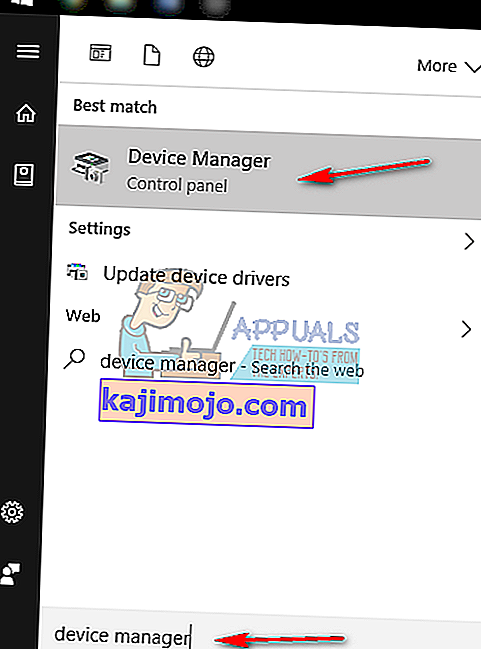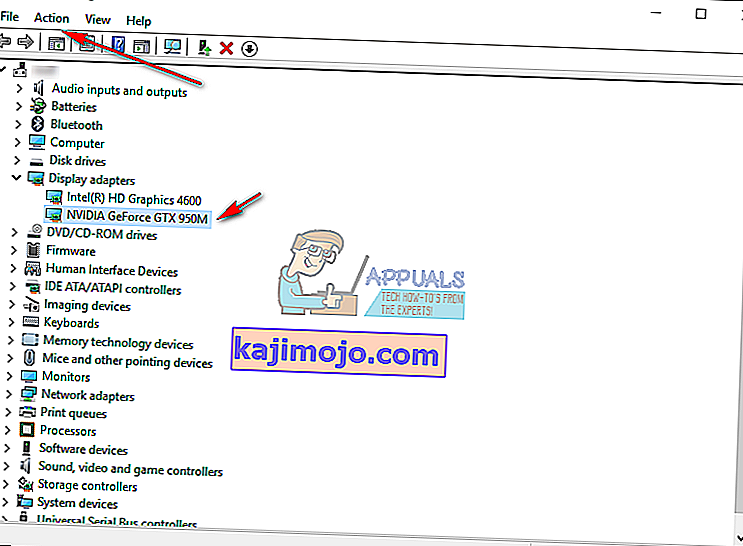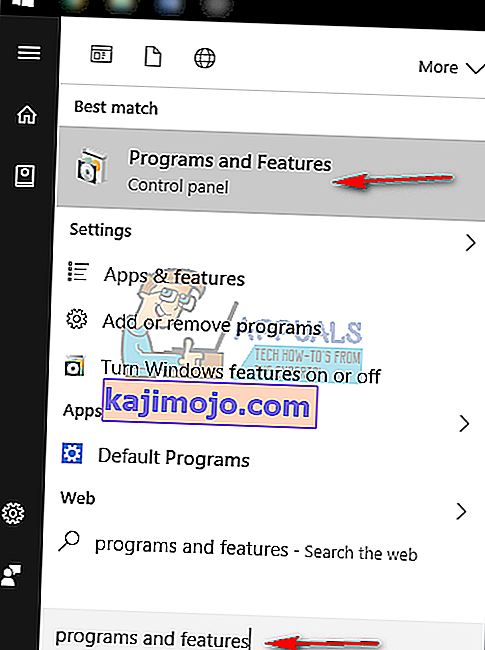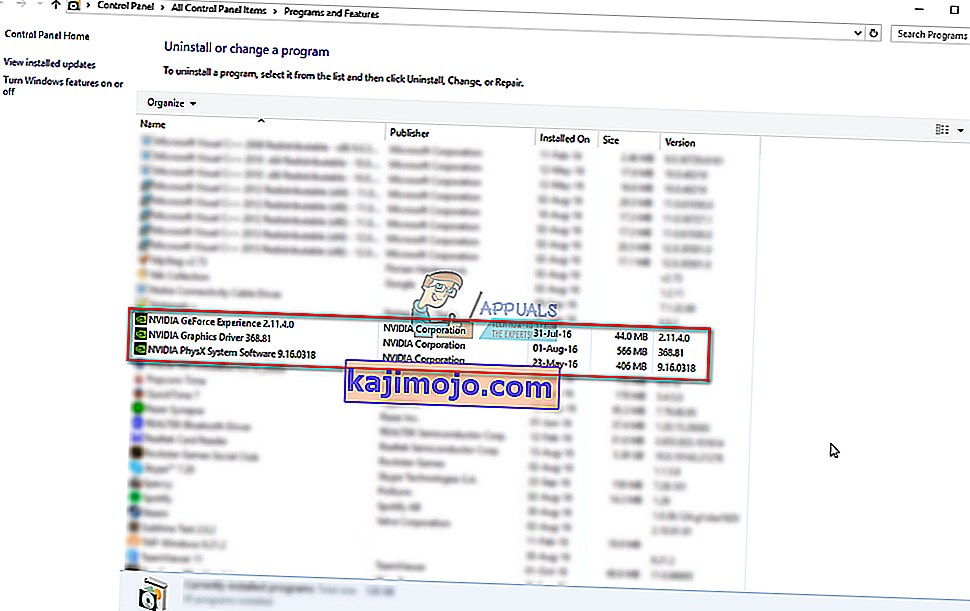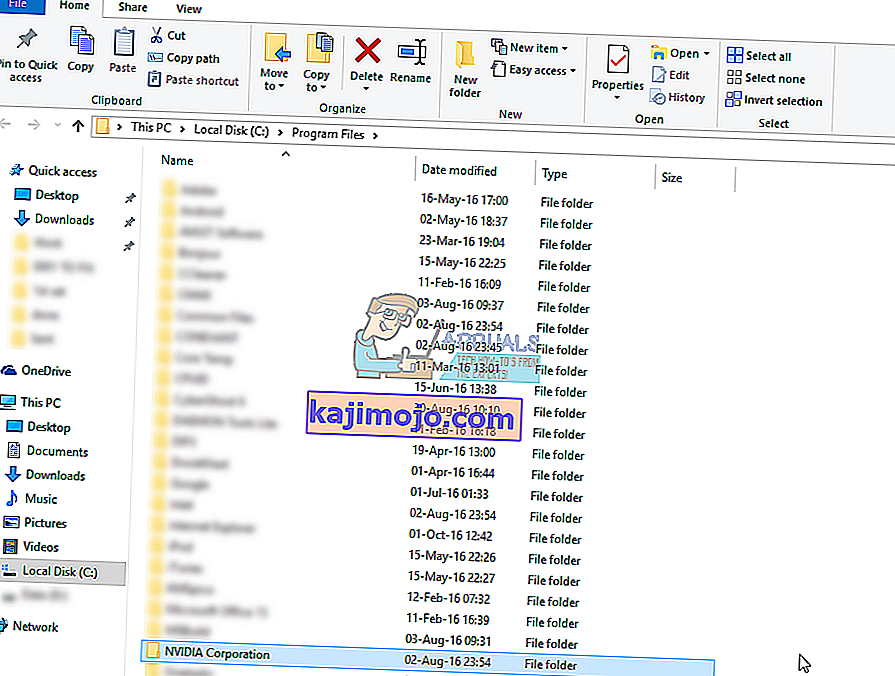Tiek „ NVIDIA Installer“ nepavyko, tiek „ NVIDIA Installer Cannot Continue“ yra klaidos pranešimai, kurie neleis jums įdiegti „nVidia“ grafikos plokštės tvarkyklių. Nesvarbu, kiek kartų bandysite juos įdiegti, yra tikimybė, kad gausite tą patį pranešimą dar ir dar kartą.
Yra labai daug galimų šios klaidos priežasčių, ir tai atsitinka naudojant įvairias versijas, tiek tvarkyklės, tiek „Windows“ versijas. Tai reiškia, kad tai neatmeta nė vieno žmogaus, o problemų sprendimas gali būti nemalonus daugeliui vartotojų.
Laimei, net jei priežasčių nėra mažai, yra daugybė sprendimų, apie kuriuos praneša vartotojai. Yra didelė tikimybė, kad vienas, jei ne daugiau, iš šių metodų jums pasiteisins, todėl perskaitykite, kuris iš jų veikia geriausiai.
Atsisiuntę tvarkykles, net jei diegti nepavyko, skaidinyje, kuriame įdiegta jūsų operacinė sistema , bus NVIDIA aplankas. Taip yra dėl to, kad „nVidia“ ištraukia savo sąranką prieš pradedant patį diegimą. Jei ištrynėte šį aplanką po nepavykusios sąrankos, pradėkite sąranką dar kartą, kad jis būtų sukurtas - jums reikės aplanko, nors sąranka nepavyksta. Tvarkyklės adresas bus C: \ NVIDIA \ DisplayDriver \ XXX.XX \ WinX \ International \ Display.Driver, kur C: \ yra jūsų OS skaidinio disko raidė , XXX.XX yra jūsų tvarkyklių versijos numeris . diegiame ir „ WinX“yra „Windows“ operacinės sistemos versija, taip pat ar tai 32 ar 64 bitų.
1 metodas: rankiniu būdu įdiekite tvarkykles
- Atidarykite „ Device Manager “ paspausdami klaviatūros „ Windows“ klavišą, įveskite „ Device Manager“ ir atidarydami rezultatą.
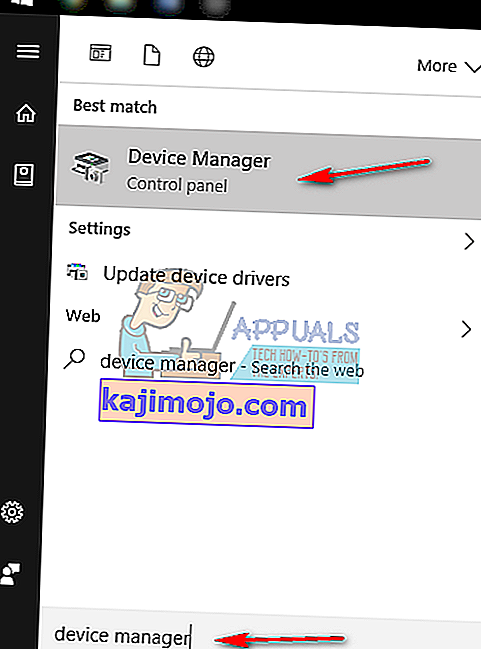
- Pašalinkite „nVidia“ grafikos tvarkyklę. Išskleiskite „ Display Adapters“ ir pasirinkite „ NVIDIA“ grafikos tvarkyklę. Viršuje esančioje įrankių juostoje atidarykite veiksmo meniu ir pasirinkite Pašalinti. Palaukite, kol vedlys bus baigtas, ir iš naujo paleiskite įrenginį.
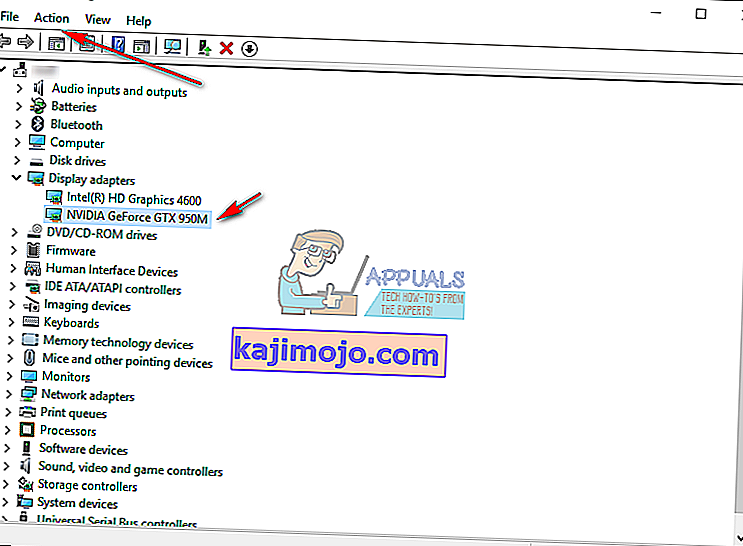
- Dar kartą atidarykite „ Device Manager“ , dešiniuoju pelės mygtuku spustelėkite „nVidia“ tvarkyklę ir pasirinkite Atnaujinti tvarkyklės programinę įrangą .... Pasirinkite Naršyti mano kompiuteryje ieškant tvarkyklių programinės įrangos ir kitame ekrane eikite į NVIDIA aplanką, kuriame sąrankos failai ištraukė failus. Įsitikinkite, kad pažymėta Įtraukti poaplankius . Paspauskite „ Kitas“ ir palaukite, kol baigsis. Kai tai bus padaryta, iš naujo paleiskite įrenginį.
- Kadangi ankstesnis žingsnis įdiegė tik ekrano tvarkyklę, eikite į aplanką, kuriame ištraukiami sąrankos failai, ir paleiskite .exe failą. Priėmę sąrankos sąlygas, pasirinkite Pasirinktinis diegimas ir pažymėkite Atlikti švarų diegimą . Tada bus įdiegta viskas, kas nebuvo įdiegta rankiniu būdu.
2 metodas: Ištrinkite VISKĄ, susijusį su „nVidia“, ir bandykite sąranką dar kartą
Šis metodas reikalauja, kad ištrintumėte viską, kas susiję su „nVidia“, savo įrenginyje ir bandykite sąranką dar kartą.
- Kaip aprašyta ankstesniame metode, iš „ Device Manager“ pašalinkite „ nVidia“ grafikos tvarkyklę ir paleiskite iš naujo.
- Atidarykite „ Programos ir funkcijos “ atidarydami meniu „ Pradėti“ ir įvesdami „ Programos ir funkcijos“ , tada atidarydami rezultatą. (Senesnėse „Windows“ versijose tai yra „ Pridėti arba pašalinti programas“ , bet tai yra tas pats dalykas kitu pavadinimu).
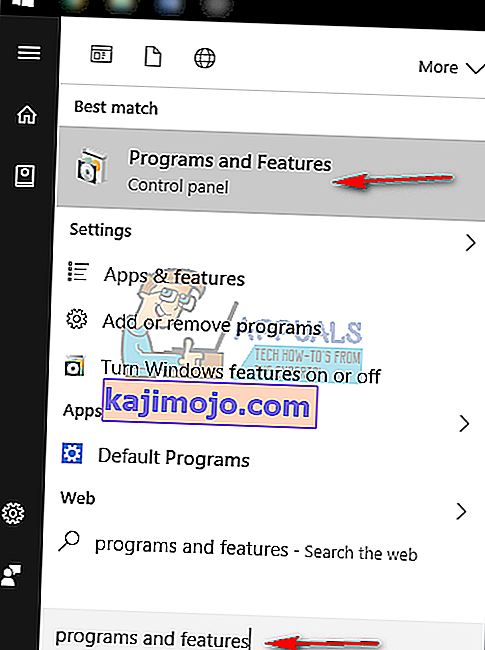
- Patekę į vidų pašalinkite viską iš „nVidia“. Perkraukite įrenginį tiek kartų, kiek jums reikia sąrankos, kad išsaugotumėte visus pakeitimus.
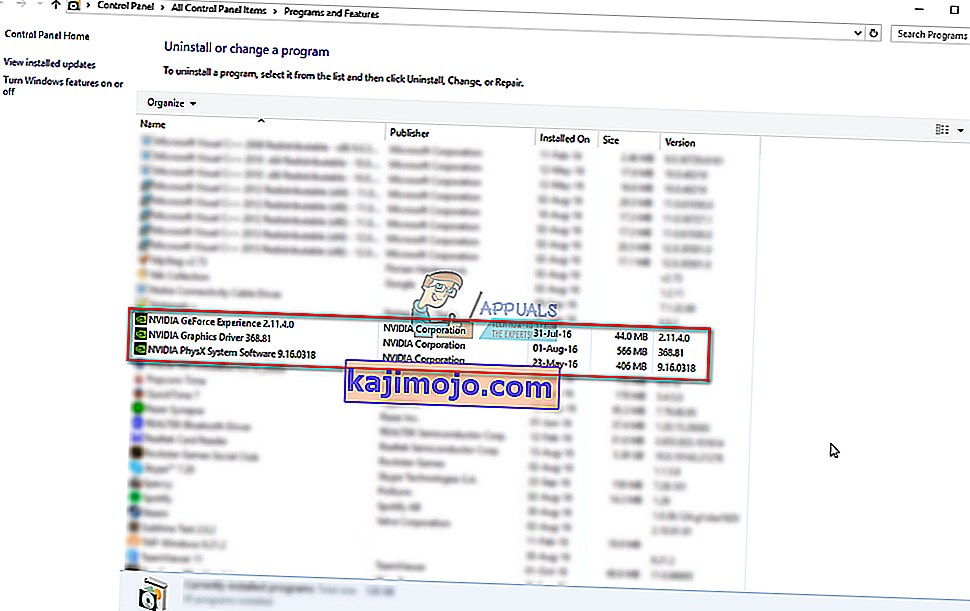
- Kai įsitikinsite, kad viską pašalinote, bandykite dar kartą įdiegti tvarkykles. Sąranka turėtų veikti be jokių problemų.
3 metodas: išjunkite antivirusinę programinę įrangą
Žinoma, kad antivirusinė programinė įranga gali užkirsti kelią net saugiausiems diegimams, taigi, jei susiduriate su šia problema, tai gali būti jūsų antivirusinės programos blokavimo sąranka rezultatas. Priklausomai nuo to, kokią antivirusinę programą naudojate, jos išjungimo veiksmai yra skirtingi. Tačiau geras atspirties taškas yra dešiniuoju pelės mygtuku spustelėkite į antivirusinę piktogramą ant užduočių juostos, ir pamatyti, jei yra išjungti mygtuką. Jei nerandate tokio mygtuko, atidarykite savo programinę įrangą ir pradėkite paiešką. Išbandykite sąranką išjungę antivirusinę programą ir patikrinkite, ar tai veikia.
4 metodas: Pervardykite „nVidia“ aplanką „Program Files“
Kad ir kaip keistai tai atrodytų, tai iš tikrųjų buvo naudinga porai vartotojų, vadinasi, verta išbandyti.
- Atidarykite skaidinį, kuriame įdiegta jūsų operacinė sistema, ir eikite į aplanką Programos failai .
- Rasite aplanką pavadinimu „ NVIDIA Corporation“ . Dešiniuoju pelės mygtuku spustelėkite jį ir pasirinkite Pervardyti , arba spustelėkite jį ir klaviatūroje paspauskite F2 . Pervardykite jį kitu vardu ir paspauskite klaviatūros klavišą Enter , kad jį išsaugotumėte.
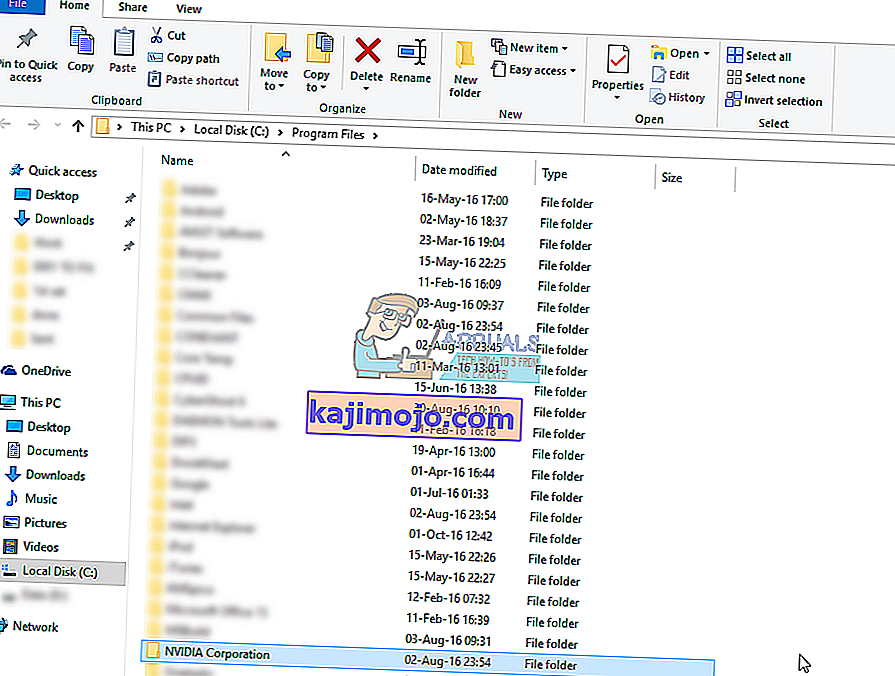
- Dar kartą paleiskite sąranką . Dabar jis turėtų veikti be jokių klaidų.
Jei kada nors teko susidurti su netinkamai veikiančiais vairuotojais, neabejotinai žinote, kad jie dažnai gali patekti ir praleisti. Tai pasakytina ir apie „nVidia“ tvarkykles, tačiau jei paprasčiausiai išbandysite minėtus metodus, pamatysite, kad galite išspręsti problemą per trumpą laiką.